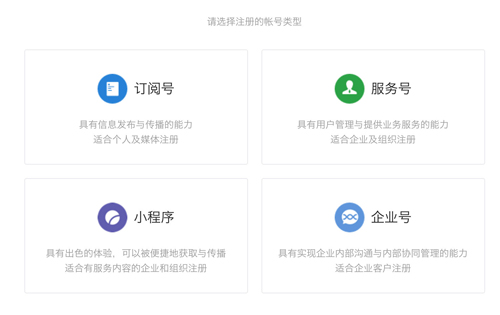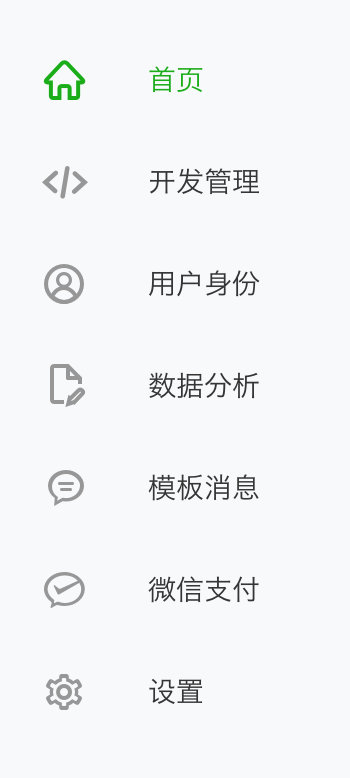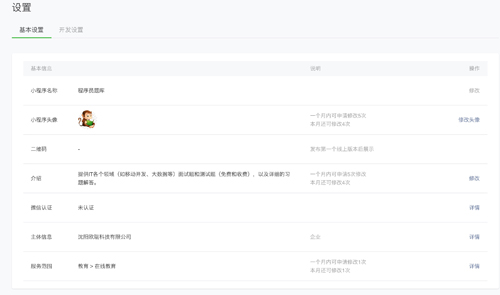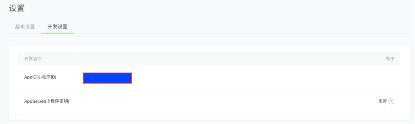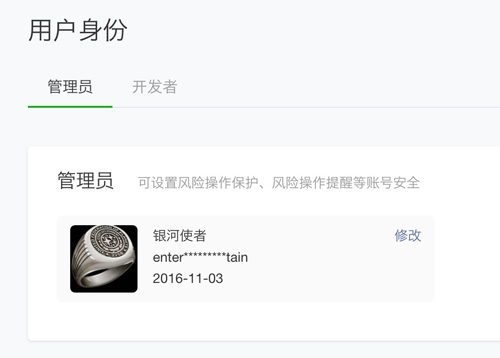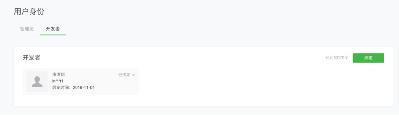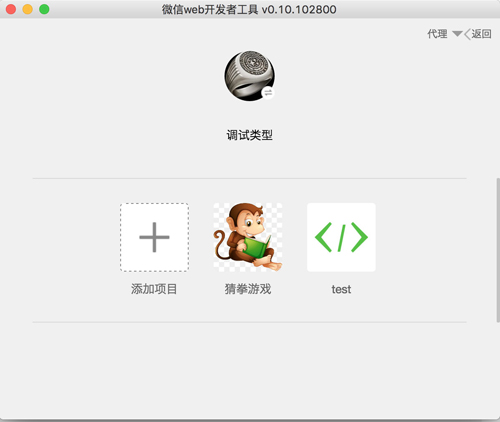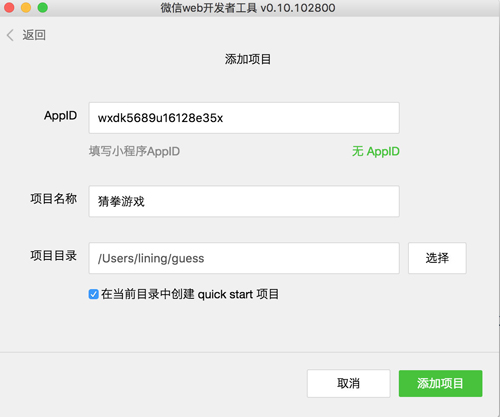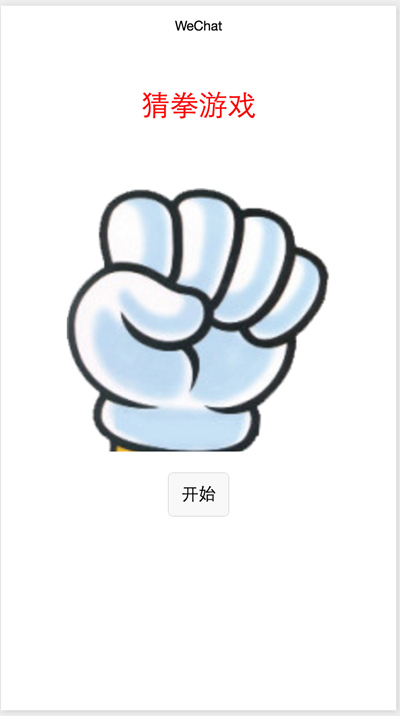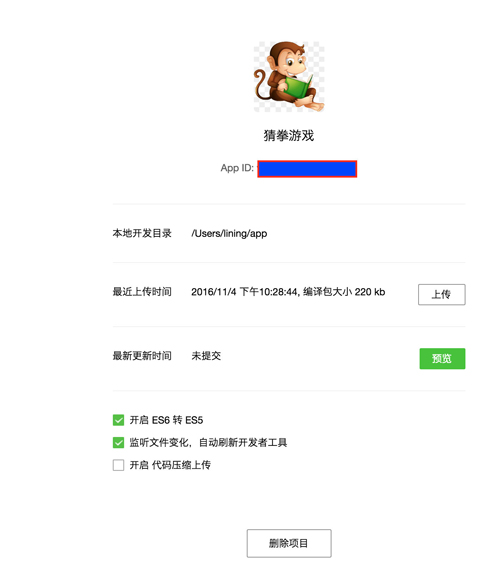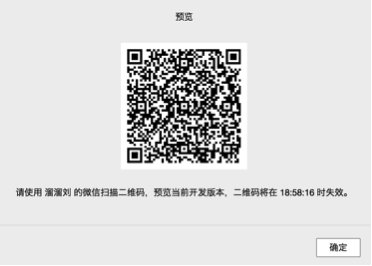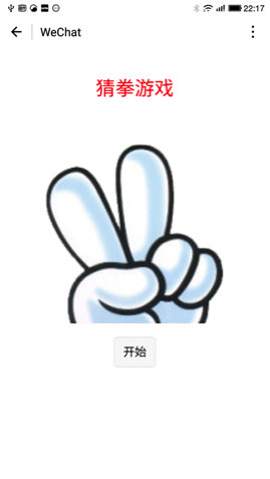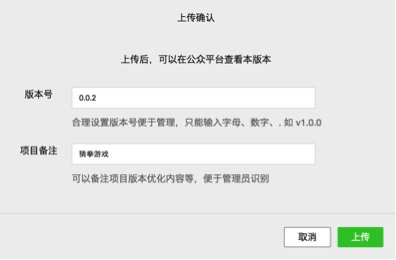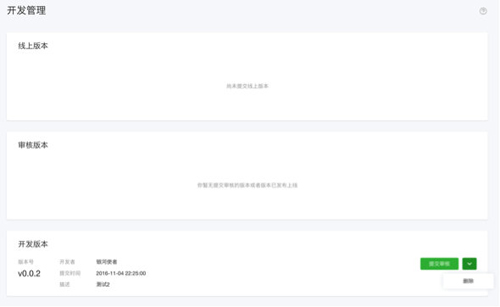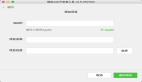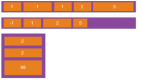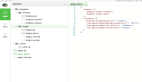微信小程序開發(fā)(2):猜拳游戲全過程詳解
原創(chuàng)【51CTO.com原創(chuàng)稿件】如果讀者不了解什么是微信小程序,可以看我的另外一篇文章:(微信小程序:原生熱布局終將改變世界)http://zhuanlan.51cto.com/art/201610/519027.htm
本文將從零開始開發(fā)一款微信小程序。該程序的功能很簡單,是一個猜拳游戲,點擊“開始”按鈕后,會快速切換“錘子”、“剪刀”和“布”,直到按“停止”按鈕,會顯示“錘子”、“剪刀”和“布”中的一個,該游戲可以雙方或多方進行猜拳,這里猜拳的規(guī)則就不多說了,大家應(yīng)該很清楚。本節(jié)的目的是通過該例子,將開發(fā)微信小程序的過程完整地跑一遍,從注冊公測賬號開始,一直到將微信小程序發(fā)布到微信平臺,并在真機上測試為止。通過該例子,讀者可以完全掌握微信小程序的開發(fā)流程。
1.注冊微信小程序公測賬號
在上一篇文章中已經(jīng)安裝了微信小程序的IDE,并使用了無AppID的方式創(chuàng)建了工程。盡管這種方式可以在計算機上開發(fā)小程序(為了方便,以后將微信小程序簡稱為小程序),并使用模擬器進行測試,但無法將小程序在真機上測試,更無法將小程序上傳到服務(wù)端進行審核,所以要想以更完美的方式開發(fā)小程序,必須要有小程序的AppID。
現(xiàn)在騰訊已經(jīng)開放了小程序AppID的注冊,不過目前只針對企業(yè)、政府、媒體等組織,并不針對個人開放注冊,相信小程序正式發(fā)布時,會向個人開放。對于很多讀者來說,可能沒有相關(guān)組織的資質(zhì),但也可以通過本章的學(xué)習(xí),對小程序開發(fā)的全過程有一個深入的了解,以免以后完全開放注冊后不知所措。
要想注冊小程序賬號,首先進入如下頁面。
然后點擊右上角的“立即注冊”鏈接,會進入注冊頁面,在頁面的中心位置會看到如圖1所示的注冊類型,包括訂閱號、服務(wù)號、小程序和企業(yè)號。直接點擊“小程序”,進入小程序注冊頁面。
圖1 各種“號”們的注冊頁面
在注冊的過程中,會要求輸入郵箱、密碼等一些常規(guī)信息。在進行驗證時會要求輸入和企業(yè)有關(guān)的信息,如企業(yè)名稱、統(tǒng)一社會信用代碼、企業(yè)銀行賬號等信息。注冊用戶可以從圖2所示主體類型中選擇一個。
圖2 選擇主體類型
選中一個主體后,在頁面的下方會要求輸入相關(guān)的信息,如果選擇的是企業(yè),會要求輸入企業(yè)名稱、營業(yè)執(zhí)照注冊號等信息,以及管理員的相關(guān)信息(每個管理員最多只能注冊5個小程序)。這里的管理員(在注冊的過程中會和管理員的微信綁定)是用于登錄小程序后臺的,其他加入的普通開發(fā)人員無法登錄小程序后臺,只能登錄小程序IDE。
最后會要求用戶使用企業(yè)賬戶向騰訊官方的賬號打款0.06元進行驗證(要求在10天之內(nèi)打款,否則驗證失敗,而且只能是0.06元)。不管驗證是否成功,款項都會退回到原來的企業(yè)賬戶。驗證是自動的,但并不是實時的。騰訊的服務(wù)端應(yīng)該是隔一段時間進行一次驗證,可能會等幾個小時,請耐心等待。
在驗證通過之前,仍然可以用注冊Email登錄小程序后臺,但無法獲取小程序AppID。驗證通過后,會通過站內(nèi)短信(在小程序后臺右上角)進行通知。要注意的是,登錄小程序后臺的過程中要使用手機微信掃描二維碼進行登錄,請用管理員的微信掃描登錄小程序后臺。
如果驗證成功,并成功登錄小程序后臺,會看到左側(cè)出現(xiàn)如圖3所示的菜單。
圖3 小程序后臺菜單
點擊最下方的“設(shè)置”,在頁面的右側(cè)會出現(xiàn)兩個選項卡:“基本設(shè)置”和“開發(fā)設(shè)置”。“基本設(shè)置”用于錄入小程序的基本信息。要注意的是,每一個賬號只能和一個小程序綁定,如果要開發(fā)多個小程序,就需要注冊多個賬號(多個管理員),當(dāng)然,也可以是一個管理員同時管理多個賬號(同一個身份證最多只能注冊5個小程序)。圖4是已經(jīng)錄的小程序基本信息。
圖4 小程序基本信息
接下來,點擊“開發(fā)設(shè)置”標(biāo)簽,就會看到小程序的AppID(被遮擋的部分),如圖5所示。這個AppID最好不要讓無關(guān)人員知道,否則可能會帶來一些問題。讀者可以將這個AppID輸入到AppID文本框。
圖5 獲取小程序的AppID
2 綁定開發(fā)者
盡管是管理員創(chuàng)建了小程序工程,不過可能并不是管理員負(fù)責(zé)開發(fā),而是另外一個開發(fā)人員。這時通常需要為這個開發(fā)人員建立一個賬戶,實際上,只需要把這個開發(fā)人員的微信賬號綁定到管理員創(chuàng)建的小程序賬號上即可。
在小程序后臺左側(cè)菜單中選擇“用戶身份”,會看到頁面的右側(cè)顯示當(dāng)前管理員和開發(fā)者的賬號,如圖6所示。
圖6 用戶身份頁面
點擊“開發(fā)者”標(biāo)簽,會看到已經(jīng)綁定的開發(fā)者(最多可綁定10個),如圖7所示。
圖7 綁定開發(fā)者
點擊頁面右側(cè)“綁定”按鈕,會彈出一個顯示二維碼的頁面,用要綁定開發(fā)人員的手機微信掃描該二維碼即可進行綁定。綁定完成后,在第一次登錄小程序IDE時,用已經(jīng)綁定開發(fā)者的手機微信掃描IDE中顯示的二維碼即可進行登錄。不過,除了管理員外,綁定的開發(fā)者只能在真機上預(yù)覽小程序,不能將小程序上傳到騰訊的服務(wù)器。
3 創(chuàng)建和打開微信小程序工程
到這一部分,應(yīng)該是最精彩部分的開始,因為從這一部分開始,我們將進入開發(fā)環(huán)節(jié),來完成我們的第一個小程序:猜拳游戲。
別忙,小程序工程還沒建立呢!
現(xiàn)在運行小程序IDE,如果是首次運行,會顯示如圖8的登錄窗口,然后用管理員或綁定開發(fā)者的微信掃描該二維碼即可成功登錄。
圖8小程序IDE的登錄窗口
登錄成功后,會顯示如圖9所示的窗口。
圖9 建立小程序工程的窗口
如果以前使用過AppID建立了小程序工程,會自動顯示配置小程序時指定的圖標(biāo),如果未創(chuàng)建工程,就點擊“添加工程”按鈕來創(chuàng)建新的小程序工程。如果已經(jīng)有AppID了,就在圖10所示的AppID文本框中輸入AppID,如果沒有AppID,點擊“無AppID”即可。并按照圖10所示輸入項目名稱和項目目錄。注意,如果是新建的工程,項目目錄應(yīng)為空,如果該目錄中有太多的其他文件和目錄,下次啟動IDE時會由于裝載這些文件和目錄,而進入假死狀態(tài)。如果真要進入了這種狀態(tài),在Mac OS X系統(tǒng)下,進入~/Library/Application Support目錄,刪除“微信web開發(fā)者工具”目錄即可恢復(fù)IDE的最初狀態(tài)。如果在Windows下,直接卸載小程序IDE,并重新安裝即可。
圖10 創(chuàng)建項目窗口
如果“項目目錄”指定的是其他小程序目錄,那么使用上述方法是打開小程序工程,而不是創(chuàng)建小程序項目。IDE會自動識別是新建還是打開動作。
4 猜拳游戲的布局
進入小程序IDE,點擊IDE左上角的“編輯”選項(如圖11所示),開始編輯代碼。
圖11 IDE左上角的控制選項
猜拳游戲的布局非常簡單,樣子如圖12所示。
圖12猜拳游戲的布局樣式
猜拳游戲的布局是縱向顯示了三個組件:文本組件(text)、圖像組件(image)和按鈕組件(button)。在創(chuàng)建小程序工程時,默認(rèn)建立了兩個頁面:index和logs,如圖13所示。我們不需要管logs,在這個例子中只修改和index頁面相關(guān)的文件。index是小程序第一個顯示的頁面。
圖13index和logs頁面的文件結(jié)構(gòu)
其中,index.wxml文件是index頁面的布局文件,現(xiàn)在打開該文件,并按下面的內(nèi)容修改代碼。
- <!--index.wxml-->
- <view class="container">
- <text class="finger_guessing">猜拳游戲</text>
- <view class="userinfo">
- <image class="userinfo-avatar" src="{{imagePath}}" background-size="cover"/>
- <button bindtap="guess">{{title}}</button>
- </view>
- </view>
這段代碼中,image和button組件的內(nèi)容都需要動態(tài)改變,所以image組件的src屬性和button組件的文本值(夾在<button>和</button>之間的部分)都分別與一個變量綁定。這是小程序的一個重要特性(和React Native完全相同)。在改變組件的屬性值時,并不需要直接獲取該組件的實例,而只需將該屬性與某個同類型的變量綁定,一旦該變量的值改變,屬性值也就會隨之改變了。綁定變量的格式是“{{變量名}}”。改變了的定義和初始化部分,在下一節(jié)會詳細(xì)介紹。
我們發(fā)現(xiàn),就算按照前面的布局,仍然不能像圖12所示那樣擺放組件,這是因為還需要下面代碼調(diào)整一下樣式(index.wxss文件)。
- /**index.wxss**/
- .userinfo {
- display: flex;
- flex-direction: column;
- align-items:center;
- margin-top: 50px;
- }
- .userinfo-avatar {
- width: 500rpx;
- height: 500rpx;
- margin: 40rpx;
- }
- .userinfo-nickname {
- color: #aaa;
- }
- .finger_guessing {
- color: #F00;
- font-size: 30px;
- margin-top: 20px;
前面的布局代碼主要調(diào)整了userinfo-avatar的寬度和高度,讓圖像顯示得更大一些。
最后,還需要修改一下app.wxss文件的代碼,將padding屬性的值改成50rpx 0,代碼如下:
- /**app.wxss**/
- .container {
- height: 100%;
- display: flex;
- flex-direction: column;
- align-items: center;
- justify-content: space-between;
- padding: 50rpx 0;
- box-sizing: border-box;
- }
當(dāng)然,現(xiàn)在可能仍然無法顯示圖像,因為imagePath變量還沒有設(shè)置,而且圖像還沒有放到工程目錄。現(xiàn)在讀者可以到網(wǎng)上找三張圖片,分別是剪子、石頭和布,當(dāng)然,也可以用本例提供的圖像,并在小程序工程根目錄建立一個images目錄,將這三個圖像文件放到該目錄中。
5 控制剪子、石頭、布的快速切換
猜拳游戲的核心就是快速切換剪子、石頭、布三個圖像,當(dāng)點擊“停止”按鈕后,會停到其中一個圖像上。這里涉及到如下兩個動作。
(1)用定時器快速切換圖像
(2)圖像下方的按鈕,當(dāng)一開始點擊時,文本變成了“停止”,當(dāng)再次點擊該按鈕后,按鈕文本又變成了“開始”,也就是說,一個按鈕同時負(fù)責(zé)開始和停止圖像快速切換兩個動作。
控制圖像快速切換和按鈕文本變化兩個動作的代碼都要寫在index.js文件中。首先,你要將這三個圖像文件名存儲在一個全局的數(shù)組中,并使用定時器快速從這個數(shù)組中依次循環(huán)獲取圖像文件名,并將該文件名指定的圖像顯示到image組件中。修改按鈕的文本只需要修改title變量即可。
這里涉及到兩個主要變量:imagePath和title。這兩個都定義在data對象中,點擊按鈕會執(zhí)行g(shù)uess函數(shù)(在index.wxml文件中使用bindtap屬性指定按鈕的單擊事件函數(shù)名),該函數(shù)也需要在index.js中編寫。完整的實現(xiàn)代碼如下:
- //index.js
- //獲取應(yīng)用實例
- var app = getApp()
- // 在數(shù)組中存在三個圖像文件名
- var imagePaths = ['../../images/scissors.png', '../../images/stone.png', '../../images/cloth.png'];
- // 當(dāng)前圖像的索引
- var imageIndex = 0;
- Page({
- data: {
- imagePath: imagePaths[0], // 用于修改image組件顯示圖像的變量
- title: '開始', // 用于改變按鈕文本的變量
- isRunning:false, // 該變量為true,表示圖像正在快速切換
- userInfo: {},
- },
- //事件處理函數(shù)
- bindViewTap: function () {
- wx.navigateTo({
- url: '../logs/logs'
- })
- },
- // 定時器要執(zhí)行的函數(shù)
- change: function (e) {
- imageIndex++;
- // 當(dāng)前圖像索引大于最大索引時,重新設(shè)為第一個索引值(已達到循環(huán)顯示圖像的目的)
- if (imageIndex > 2) {
- imageIndex = 0;
- }
- // 修改image組件要顯示的圖像(改變imagePath變量的值)
- this.setData(
- {
- imagePath: imagePaths[imageIndex]
- }
- )
- },
- // 點擊按鈕要執(zhí)行的函數(shù)
- guess: function (e) {
- // 獲取isRunning變量的值
- let isRunning = this.data.isRunning;
- // 根據(jù)是否正在快速切換圖像,決定如何修改按鈕文本,以及是開啟定時器,還是移除定時器
- if (!isRunning) {
- this.setData(
- {
- title: '停止',
- isRunning:true
- }
- );
- // 開啟定時器(沒100毫秒調(diào)用一次change函數(shù))
- this.timer = setInterval((function () {
- this.change()
- }).bind(this), 100);
- }
- else {
- this.setData(
- {
- title: '開始',
- isRunning:false
- }
- );
- // 移除定時器
- this.timer && clearInterval(this.timer);
- }
- },
- onLoad: function () {
- console.log('onLoad')
- var that = this
- //調(diào)用應(yīng)用實例的方法獲取全局?jǐn)?shù)據(jù)
- app.getUserInfo(function (userInfo) {
- //更新數(shù)據(jù)
- that.setData({
- userInfo: userInfo
- })
- })
- }
- })
是不是這個猜拳游戲很簡單呢,這么點代碼就搞定了,現(xiàn)在可以通過左側(cè)的模擬器測試我們的成果了。大家可以點擊“開始”按鈕,看看圖像是否會快速切換,再點擊“停止”按鈕,看看是否會停止在某個圖像上。
6 真機測試小程序
現(xiàn)在輪到用真機測試我們的成果了。如果只想在真機上測試,通過管理員或綁定的開發(fā)者登錄小程序IDE就可以。
現(xiàn)在點擊IDE左上角的“項目”選項,右側(cè)會顯示如圖14所示的項目操作頁面。
圖14 項目操作頁面
點擊“預(yù)覽”按鈕,會顯示如圖15所示的二維碼窗口,用當(dāng)前登錄小程序IDE的用戶(管理員或綁定的開發(fā)者)的微信掃描該二維碼,即可將小程序上傳到真機上運行。
圖15 掃描二維碼上傳小程序到真機
在真機(Android手機)的測試結(jié)果如圖16所示。
圖16 在真機上的運行結(jié)果
7 上傳和審核小程序
如果覺得在真機上測試沒問題,那么可以點擊圖14所示的“上傳”按鈕將小程序上傳到騰訊的服務(wù)器(該工作只能由管理員完成,綁定的開發(fā)者不允許上傳小程序)。點擊“上傳”按鈕后,也會顯示一個類似圖15的二維碼窗口,用管理員的微信掃描該二維碼,然后會顯示如圖17所示的窗口,輸入相應(yīng)的版本號和項目備注,最后點擊“上傳”按鈕上傳即可。
圖17 完成最后的上傳設(shè)置工作
成功上傳小程序后,回到小程序的后臺,點擊左側(cè)的“開發(fā)管理”選項,會看到如圖18所示的三個小程序版本的管理頁面。我們直接上傳的是開發(fā)版本,如果管理員認(rèn)為沒問題,可以點擊“提交審核”按鈕,會將小程序提交給騰訊,這就是審核版本,如果騰訊審核通過,就正式上線了,這就是線上版本。讀者也可以點擊“提交審核”按鈕右側(cè)的向下箭頭按鈕,并點擊“刪除”按鈕刪除當(dāng)前開發(fā)版本。要注意的是,下一次上傳,會覆蓋當(dāng)前的開發(fā)版本。
圖18 管理小程序的版本
本文用一個完整的例子從頭到尾演示了從開發(fā)小程序,到真機測試,再到上傳發(fā)布的完整過程。盡管本章提供的例子非常簡單,但足以清楚地展示了小程序開發(fā)的完整過程。不過要想開發(fā)牛逼的小程序,還需要繼續(xù)閱讀后續(xù)的文章。
相關(guān)課程:征服微信小程序視頻教程(程序接口+API、UI+實戰(zhàn)案例)
http://edu.51cto.com/course/course_id-7334.html
【51CTO原創(chuàng)稿件,合作站點轉(zhuǎn)載請注明原文作者和出處為51CTO.com】